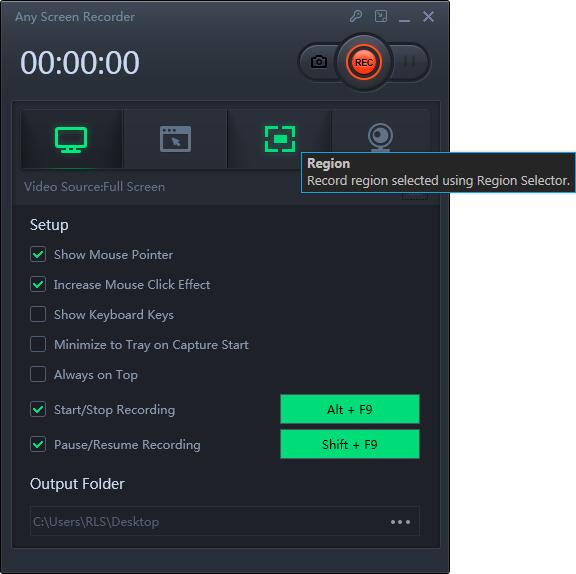オーディオでゲームを記録する方法
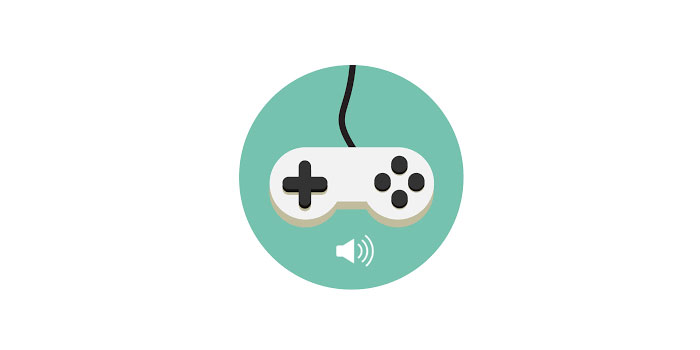
まとめ
ゲームや音声の記録は操作が難しいと思いますか? Googleでこの質問を検索すると、いくつかの回答が得られるか、この問題を解決するのに役立つページが見つかりません。ゲームプレイの動画がYouTubeやその他の動画再生プラットフォームでますます人気が高まるにつれ、多くのブロガーがこのタイプの動画から大ファンを魅了しました。また、ゲームプレイのビデオ録画にも多くの注目を集めています。あなたはオーディオでゲームを記録する方法を知っていますか?このページでは、Windowsのトップスクリーンレコーダーを紹介します。
Windowsでゲームとオーディオを記録する方法
Windowsで最高のゲームレコーディングは何ですかと私に尋ねられた場合、私の答えはゲームスクリーンレコーダーである必要があります。このソフトウェアは今年7月に公開されて以来、Any Screen Recorderは多くの人々の注目を集めています。このソフトウェアには、ビデオの録画、オーディオ、Webカメラ、ゲームなど、多くの録画機能が組み込まれています。これらの機能を使用して、ユーザーはズーム会議の記録、顔のカムのビデオの記録、音声付きのゲームプレイビデオの記録などを行うことができます。
このプログラムには、高度な編集機能もあります。ユーザーは、ビデオへのテキストの追加、ビデオの長さのトリミング、透かしの追加など、録画ビデオを編集できます。特にゲーム録画機能では、この機能を使用すると、ゲームプレイを音声で録画するだけでなく、ゲーム画面を顔でサポートすることもできます。
ゲームスクリーンレコーダーを使用してゲームとオーディオを記録する手順
ステップ1:記録するゲームを起動してから、Any Screen Recorderを開きます。 「ゲームの記録」ボタンをクリックして、ゲームの記録を取得します。
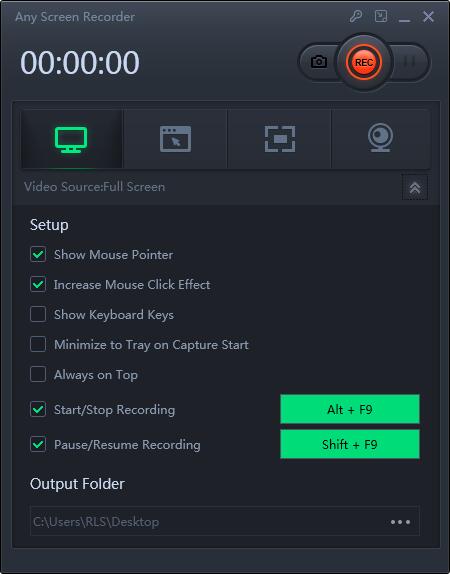
ステップ2:次に、記録フレームレートを選択し、サウンドタイプを記録できます。編集が終わったら、「REC」ボタンをクリックして録音を開始します。
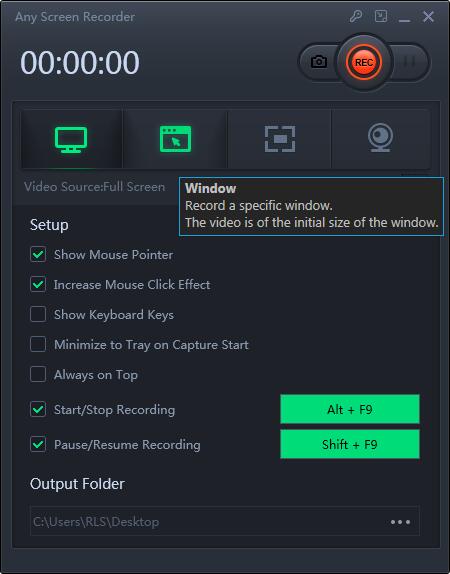
ステップ3:録画したゲームプレイビデオを保存した後、ビデオをローカルディスクに直接保存するか、クラウドストレージ、YouTube、Vimeo、および他の多くのプラットフォームにアップロードできます。